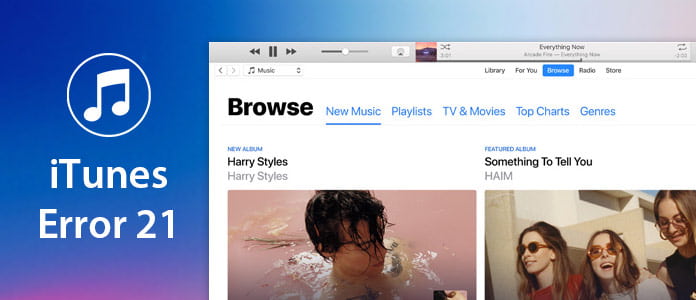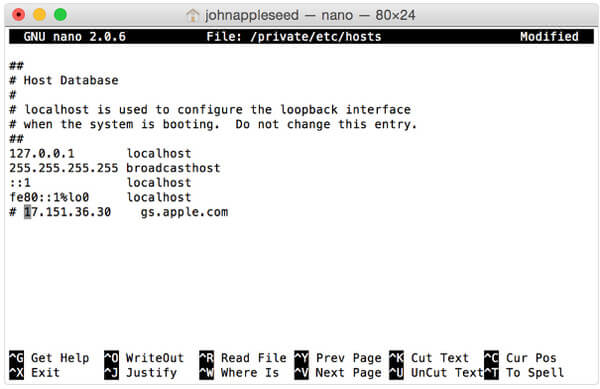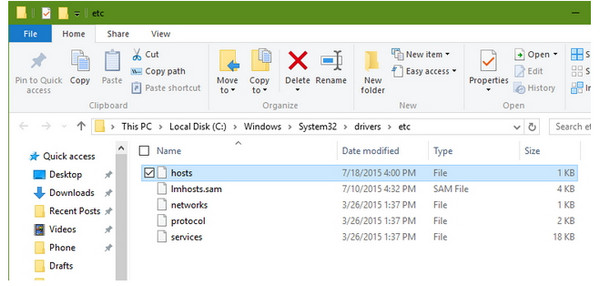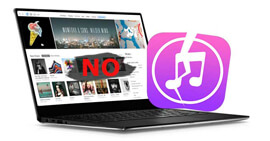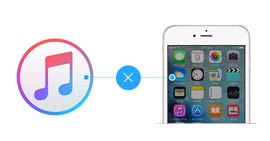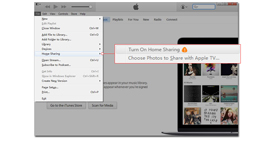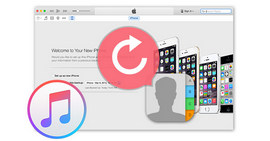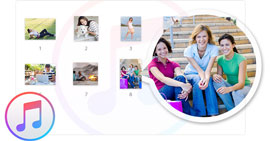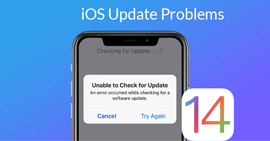Soluções atualizadas para corrigir o erro 21 do iTunes
Resumo
Quando você se prepara para usar o iTunes para restaurar ou atualizar seu iPhone ou iPad, aparece uma mensagem de erro informando que "O iPhone 'iPhone 5' "não pôde ser restaurado. Ocorreu um erro desconhecido (21)." Esse sofrimento fará com que você rasgue o cabelo. No entanto, esta postagem se concentrará em resolver o erro 21 do iTunes com possíveis soluções.
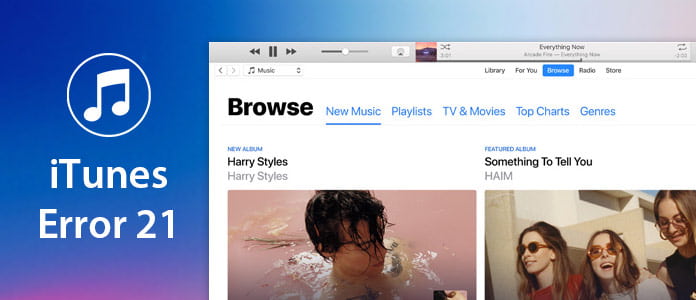
Parte 1. O que é o erro 21 do iTunes
Os erros do iTunes são como uma toupeira, e o erro 21 do iTunes é um deles. O erro 21 do iTunes é um erro que você pode encontrar ao tentar restaurar ou atualizar um dispositivo iOS, como iPhone, iPad ou iPod. Em outras palavras, o iTunes está verificando a autenticidade do arquivo de firmware (extensão que termina com .IPSW), mas algo fez com que ele desaparecesse.
Vejamos os sintomas do erro 21 do iTunes que foram reconhecidos:
1. A caixa de notificação "iTunes error 21" é exibida.
2. Depois que o erro aparece, o programa falha. E seu Mac ou PC pode travar completamente.
3. Seu Mac ou PC pode ter um desempenho mais lento ou até mesmo não responder quando você clica com o mouse e digita com o teclado.
Para saber os motivos das aparições do erro 21 do iTunes, basta verificar as seguintes apresentações:
➤ Um download corrompido ou instalação incompleta do software iTunes.
➤ Um binário corrompido no registro do Windows relacionado ao iTunes.
➤ Um vírus ou malware corrompeu ou interrompeu arquivos do Windows ou iTunes.
➤ Os arquivos do iTunes foram excluídos intencionalmente ou não por um programa em seu computador.
Parte 2. Soluções para corrigir o erro 21 do iTunes
O problema do erro 21 do iTunes não possui nenhuma correção específica de um botão; as soluções a seguir são as possíveis ações que você executará para remover o erro.
1. Reinicie o iTunes
Assim como forçar a reinicialização do seu computador, o iTunes também pode ser reiniciado para corrigir o erro. O iTunes não é perfeito e muitas vezes tende a agir com muitos bugs. Reiniciar o iTunes pode ser a melhor solução possível nesse caso.
Vá para desconectar seu dispositivo iOS, desligue seu iTunes e reinicie-o. Reconecte seu dispositivo iOS ao seu Mac ou PC com Windows e tente atualizar ou restaurar novamente.
Se isso funcionou, pode ter sido uma falha simples do computador. Caso contrário, continue lendo o próximo método.
2 Atualizar o iTunes
Às vezes, o erro do iTunes pode ocorrer devido à versão desatualizada do iTunes. Como você pode ver, um iPhone X com o iOS 12/11 mais recente, mas conecta um iTunes desatualizado com 10.0. Como resultado, o erro do iTunes ocorrerá definitivamente.
Execute o iTunes, vá para "Ajuda" > "Verificar atualizações" para verificar e baixar o iTunes mais recente para o seu computador.
3. Reinstale o iTunes
A instalação incompleta do iTunes ou componentes excluídos do iTunes também levarão ao erro do iTunes. Para corrigir esse problema, a melhor maneira é desinstalar o iTunes completamente e reinstalar o iTunes para usá-lo novamente.
Nota: Você deve desinstalar todos os componentes relacionados ao iTunes no pedido. Caso contrário, você obterá a desinstalação malsucedida do iTunes.
➤ iTunes
➤ Atualização de software da Apple
➤ Suporte para dispositivos móveis da Apple
➤ Bom dia
➤ Suporte a aplicativos Apple de 32 bits
➤ Suporte a aplicativos Apple de 64 bits
Execute "iTunes" > Vá para "Ajuda" > Selecione "Verificar atualizações" para verificar e atualizar seu iTunes para a versão mais recente.
4. Desative o software antivírus/de segurança
Como mencionado anteriormente, o erro 21 do iTunes é causado pela interrupção do processo de restauração ou atualização. Portanto, o antivírus ou o software de segurança em seu computador pode ser o assassino que interfere no iTunes, porque o software pode listar o iTunes como um programa malicioso e bloquear todo o tráfego de dados de entrada e saída. Para se livrar do erro 21, você precisa desativar o software de segurança ou antivírus por um tempo. Você pode desligá-los. Se ainda não funcionar, basta desinstalá-los e reinstalá-los depois de remover o erro 21 do iTunes.
5. Desconecte dispositivos USB desnecessários
Se você conectar o iPhone iPad ao computador, enquanto isso, também conecte outro dispositivo ao seu computador, especialmente os smartphones ou unidades de armazenamento, então esses dispositivos podem criar o conflito para desativar o iTunes detecta seu iPhone iPad.
Portanto, é melhor desconectar os dispositivos USB para resolver esse problema.
6. Remova/troque a bateria
Desconecte a bateria do seu iPhone e deixe por cerca de 10 minutos. Agora reconecte a bateria, ligue o dispositivo e conecte-o ao computador. Tente restaurá-lo novamente via iTunes.
Além disso, você pode remover a tela, trocar a bateria por outra de um telefone sobressalente, conectar a tela antiga novamente para corrigir o erro 21 do iTunes. Essa forma é testada por alguns usuários online e considerada útil para alguns deles.
Fácil, certo? Três etapas farão um grande favor para consertar facilmente o iPhone, iPad ou iPod.
7. Verifique o arquivo host
Em alguns casos, é o seu arquivo host que está impedindo o iTunes de se comunicar com o servidor da Apple para atualizar ou atualizar.
Verifique o arquivo host no Mac
1Inicie "Aplicativos" e clique na pasta "Utilitários".
2 Abra "Terminal" > digite o comando: sudo nano /private/etc/hosts.
3 Se solicitado a inserir sua senha, use sua senha do Mac e pressione a tecla 'Return'.
4O terminal que você inseriu agora exibirá os arquivos de host relacionados ao que você digitou. Role para baixo até ver uma entrada que contenha "gs.apple.com".
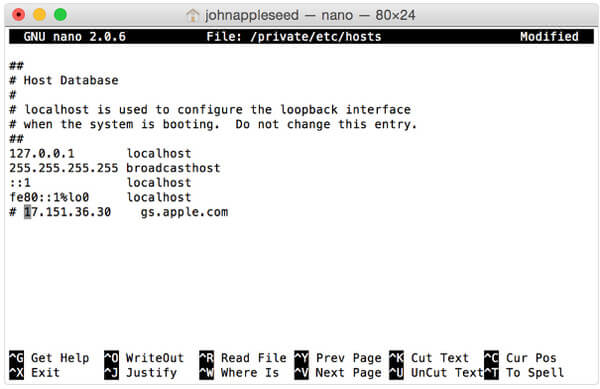
Depois de excluir a linha, verifique com o iTunes se o erro ainda ocorre atualizando ou restaurando.
Verifique o arquivo host no Windows
1Vá em "Executar" ou pressione a tecla Windows + R e digite "C:\Windows\System32\drivers\etc\hosts".
2Seu computador pode perguntar como você gostaria de abrir o arquivo, localize e selecione 'Bloco de Notas'.
3 Examine os hash tags e endereços para encontrar linhas que contenham "gs.apple.com".
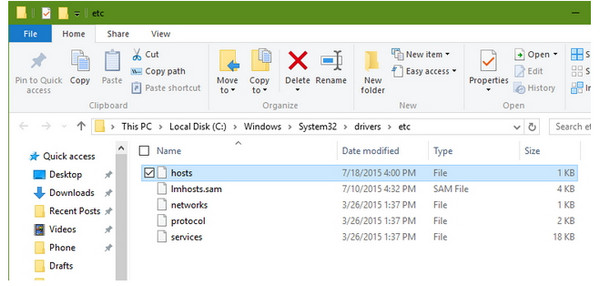
Se esta entrada não for encontrada, não há bloqueio de comunicação.
Se a entrada existir, FAÇA BACKUP salvando uma cópia e exclua toda a linha de comando que contém "gs.apple.com".
Depois de excluir a linha, verifique com o iTunes se o erro 21 ainda ocorre.
8. Verifique o cabo do sensor
Verificar o sensor parece complicado e precisa ser cuidadoso. Mas um cabo de sensor solto leva ao erro 21. Neste método, ferramentas básicas como chaves de fenda, pinças, etc. são necessárias para abrir o painel real do iPhone. Ao verificar o cabo do sensor, você precisa desparafusar a bateria para desconectar a energia, depois retirá-la, limpar, apertar e colocar tudo em ordem novamente.
9. Corrija o erro 21 do iTunes com ferramentas de reparo de erros
O erro 21 do iTunes ocorre quando você conecta seu iPhone ao computador, portanto, pode ser a causa do próprio sistema do iPhone. Aqui, você também pode usar o software profissional para ajudá-lo a consertar o sistema do seu iPhone.
Recuperação do Sistema iOS- Arraste o modo de recuperação, modo DFU, tela preta, etc. no iPhone para normal.
- Conserte o iPhone, iPad, iPod sem perda de dados.
- Suporta quase todos os dispositivos iOS como iPhone X, iPhone 8 Plus/8/7 Plus/7/SE/6s Plus/6s/5s/5c/5, iPad Pro/Air/mini, etc.
- Compatível com o iOS 12 / 11 mais recente.
1 Inicie este programa no seu PC, enquanto isso conecte o iPhone ao PC.
2 Clique no menu principal no canto superior esquerdo e selecione "Recuperação do sistema iOS" > "Iniciar" > Siga a dica na tela para prosseguir com as etapas.
3 Escolha as informações do modelo do iPhone e clique em "Reparar" para começar a baixar o firmware do servidor da Apple e corrigir o iPhone desativado ao normal.
Depois de corrigir o erro do iTunes com as soluções acima, continue lendo aqui para restaurar o iPod através do iTunes.
Conclusão: Os 9 métodos podem ajudá-lo a resolver o erro 21 do iTunes ao atualizar ou restaurar o iPhone. Para mais soluções que você testou e faz bem, deixe seus comentários para que você saiba mais.
O que você acha deste post?
Excelente
Classificação: 4.9 / 5 (baseado nas classificações 143)